از امروز باید GA4 رو یاد بگیری. توی دوره حضوری همه چیزو بهت یاد میدیم.
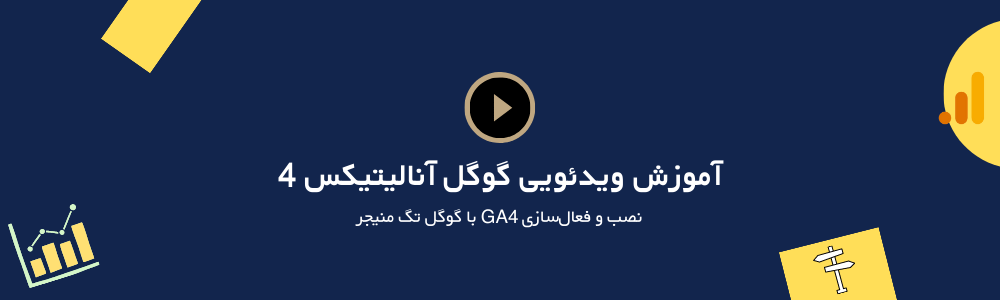
راهنمای جامع آموزش گوگل آنالیتیکس 4 {GA4} + ویدئوی آموزشی
«گوگل آنالیتیکس 4 منتشر شد (Google Analytics 4)»: حالا که گوگل آنالیتیکس یونیورسال (Universal Google Analytics) متوقف شده، باید با GA4 کار کنیم. وقتی برای اولینبار، ظاهر و شکل و شمایلش را دیدیم، کمی یکه خوردیم و وحشت کردیم. خیلی چیزها در گوگل آنالیتیکس 4 تغییر کرده بود. دیگر خبری از Goals نبود و حالا باید جور دیگری ایونت ترکینگ را انجام میدادیم. Debug view به گوگل آنالیتیکس 4 اضافه شده بود که در گوگل آنالیتیکس یونیورسال خبری از آن نبود.
خلاصه که تا چند روز، فقط تماشایش کردیم و بعد سراغش رفتیم تا زیر و بمش را در بیاوریم. این راهنمای آموزشی، نتیجه کشتی گرفتن ما با گوگل آنالیتیکس 4 است. پس اگر میخواهید گوگل آنالیتیکس 4 را از صفر شروع کنید و نیاز به کمک دارید، آموزش ga4 از منتوریکس را بخوانید و دکمهی بوکمارک این صفحه را هم بزنید.
راستی، قبل از شروع به خواندن این مطلب، این را هم بگوییم که دوره آنلاین GA4 منتشر شده و شما میتوانید در آن ثبتنام کنید.
گوگل آنالیتیکس 4 چیست؟
Google Analytics 4 جدیدترین به روزرسانی گوگل آنالیتیکس در ماه اکتبر 2020 (مهر 1399) بود. در این به روزرسانی که حالا برای تمامی کاربران گوگل آنالیتیکس در دسترس است، کلی اطلاعات جدید، آمار دقیقتر، دادهگیری بهتر از گوگل ادز و ابزارهای اندازهگیری و پیشبینی تعریف شده که هرکدام به شما کمک میکند تا بهتر از قبل دادههای وبسایت و اپلیکیشنها را تحلیل کنید.
ما در آژانس دیجیتال مارکتینگ و سئو منتوریکس سعی میکنیم تمامی مواردی که در آپدیت جدید آمده است را پوشش دهیم، در اصل آپدیت GA4 این امکان را به شما میدهد که دادههای وبسایت و اپلیکیشن را به طور همزمان ببینید (Cross-platform).
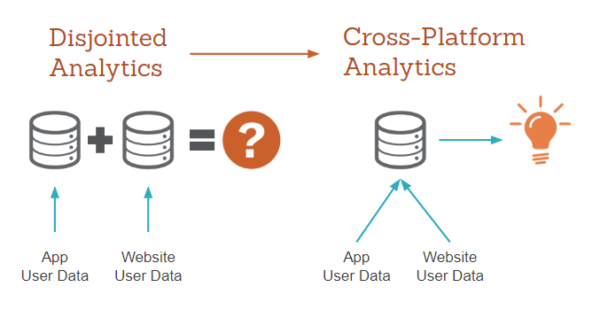 این تصویر به خوبی تفاوت GA و GA4 را نشان میدهد. در GA4 اطلاعات اپلیکیشن و وبسایت هم کاسه میشوند.
این تصویر به خوبی تفاوت GA و GA4 را نشان میدهد. در GA4 اطلاعات اپلیکیشن و وبسایت هم کاسه میشوند.
ویدئوی معرفی گوگل آنالیتیکس 4 {+ نحوه کار با محیط کاربری}
برای آشنایی کامل با محیط کاربری گوگل آنالیتیکس4، حتما ویدئوی زیر را ببینید.
مشاهده ویدئو در کانال منتوریکس سایت آپارات
بازسازی برند Google Analytics App+Web
روز چهارشنبه 14 اکتبر 2020، گوگل آنالیتیکس خبر از ریبرندینگ (Rebranding) بخش app+property گوگل آنالیتیکس را داد. نسخهی بتای این آپدیت در سال گذشته معرفی شده بود که برای تمامی کاربران گوگل آنالیتیکس در دسترس نبود اما حالا با آپدیت جدید، همه میتوانند از آن استفاده کنند. در این به روزرسانی، گوگل آنالیتیکس با سیستم machine learning خود، میتواند اطلاعات خیلی دقیقتر و کارآمدتری از کاربران و مشتریان به دست بیاورد. حالا بیایید با هم ببینیم که این آپدیت جدید چه چیزهایی دارد؟
بیشتر بخوانید: تفاوت گوگل آنالیتیکس یونیورسال و گوگل آنالیتیکس 4 (GA4)
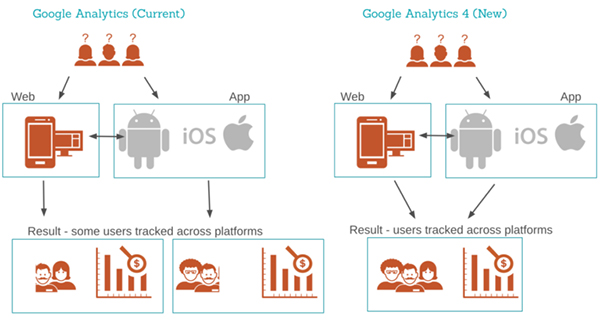 اگر تا الان اطلاعات از گوگل آنالیتیکس برای هر پلتفرم جدا بود، حالا تمامی اطلاعات با هم ارائه میشوند.
اگر تا الان اطلاعات از گوگل آنالیتیکس برای هر پلتفرم جدا بود، حالا تمامی اطلاعات با هم ارائه میشوند.
ارائه آمار دقیق برای پیشبینی و دریافت ROI بیشتر
وقتی مدلهای مختلف Machine Learning گوگل آنالیتیکس در آپدیت جدید فعال شود، شما میتوانید کلی اطلاعات جدید را به صورت خودکار داشته باشید. مثلا گوگل آنالیتیکس به شما میگوید که محصول خاصی تقاضای بیشتری نسبت به سایر محصولات دارد. با استفاده از این سیستم هوشمند، شما میتوانید برای برنامههای بازاریابی دیجیتال هم پیشبینیهایی داشته باشید. این تکنولوژی به شما میگوید که احتمال بازگشت نرخ سرمایه (ROI) برای کدام از محصولات یا کدام نوع از مشتریها و کاربران شما بیشتر است.
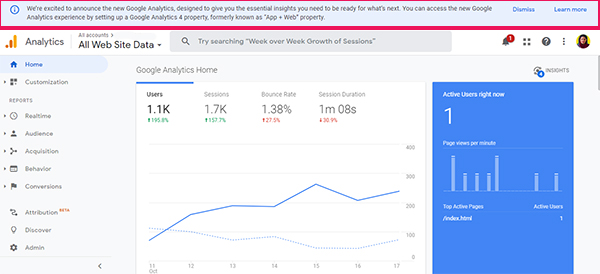 اگر هنوز گوگل آنالیتیکس را آپدیت نکردید، با کلیک روی نوار آبی بالا، GA4 را فعال میکنید.
اگر هنوز گوگل آنالیتیکس را آپدیت نکردید، با کلیک روی نوار آبی بالا، GA4 را فعال میکنید.
یکپارچهسازی گزارشگیری از گوگل ادز
از مهمترین کارهایی که بعد از ساخت حساب گوگل ادز باید انجام دهید، اتصال آن به گوگل آنالیتیکس است. همهی کارشناسان گوگل ادز از گوگل آنالیتیکس برای گزارشگیری بیشتر استفاده میکنند. حالا در نسخهی گوگل آنالیتیکس 4، این گزارشگیری راحتتر شده. به عنوان یک کارشناس دیجیتال مارکتینگ و گوگل ادز، برایتان مهم خواهد بود که لیست ریتارگتینگ شما بی عیب و نقص باشد. بنابراین همیشه دنبال راهی هستید تا از بی عیب بودنش مطمئن باشید.
حالا گوگل آنالیتیکس کار را راحت کرده. منظورمان چیست؟ با مثال به شما میگوییم. تصور کنید کاربری بعد از دیدن تبلیغ، وارد سایت شما میشود که به طور خودکار وارد لیست ریمارکتینگ گوگل ادز شما خواهد شد. حالا شما لیست دیگری هم دارید که مخصوص خریدهای صورت گرفته از تبلیغات گوگل ادز است. اگر این کاربری که گفتیم، بعد از چند روز از طریق اپلیکیشن از شما خرید کند، آیا کاربر جزو لیست خریدهای گوگل ادز خواهد بود؟
خیر. اما در لیست ریمارکتینگ خرید باقی خواهد ماند. اشکال کار همینجاست که نباید چنین اتفاقی بیفتد. گوگل آنالیتیکس 4 با هوش مصنوعی متوجه این قضیه میشود و به صورت خودکار آن کاربر را از لیست خرید از گوگل ادز حذف میکند.
اتفاق دیگری که در این به روزرسانی صورت گرفته، ردگیری تعداد نمایش تبلیغات در یوتیوب در فضای داخل اپلیکیشن در کنار وبسایت است.
گزارش کامل و دقیق از نقشه سفر مشتری
از تفاوتهای بزرگی که بین گوگل آنالتیکس 4 با Universal Analytics وجود دارد، شیوهی ارائه، تفکیک و سازماندهی گزارشهاست. مدیر محصول گروه گوگل آنالیتیکس، Russel Ketchum گفته ما تمامی گزارشهای بخش App+Web beta گوگل آنالیتیکس را ساماندهی کردیم و از آن طرف یک سری گزارشهای مفید و به درد بخور دیگر هم به آن اضافه کردیم تا کاربران آنالیتیکس بتوانند چرخه عمر مشتری و نقشه سفر مشتریشان را بهتر تحلیل کنند.
گزارشهای Google Analytics 4 به بخشهای ریزتری براساس مراحل نقشه سفر مشتری تقسیم شده. مثلا در این گزارشها، میتوانیم ببینیم که هر کانال چه تعداد مشتری جدید به سایت آورده یا چه تعداد مشتری جدید برای یک فعالیت خاص مثل خرید یا خبرنامه ثبت شده. به طور همزمان هم نرخ مشارکت یا Engagement هم در گزارشها آورده شده است.
Event tracking بدون نیاز به کدنویسی
اگر سر و کارتان با درست کردن ترکینگ کد برای گوگل آنالیتیکس، گوگل ادز و گوگل تگ منیجر باشد، حتما میدانید که برای درست کردن کد، باید از زبان برنامهنویسی کمی آگاهی داشته باشید یا یک سری کد پیش فرض در گوگل تگ منیجر قرار دهید. حالا با آپدیت Google Analytics 4، کار برای کارشناسان دیجیتال مارکتینگ راحت شده و دریافت اطلاعات به صورت لحظهای (real time) خواهد بود. دیگر لازم نیست که به خودتان زحمت بدهید تا کد بنویسید یا کد event در گوگل تگ منیجر بسازید.
کمرنگ شدن نقش cookies در دادهگیری
گوگل اعلام کرده که راه جدید و جایگزینی به جای استفاده از cookies مرورگرها دارد. این راه روی سیستم هوش مصنوعی گوگل و machine learning آن تمرکز دارد. Ketchum میگوید که به طور معمول، برای بدست آوردن اطلاعات کاربران و استفاده از آنها برای اهداف مختلف مثل ریمارکتینگ از کوکی مرورگرها استفاده میشد. البته او به طور شفاف راجع به این شیوه جدید حرفی نزده و فقط اعلام کرده که سال 2021 این مسیر جدید را معرفی میکند.
به طور کلی، Google Analytics 4 قرار است کار دادهگیری و گزارش را با اتصال کانالهای ارتباطی بیشتر، راحت کند و از آن طرف با استفاده از همین دادهها به کارشناسان دیجیتال مارکتینگ این امکان را بدهد که تصمیمگیریهای بهتری برای بازاریابی کسب و کارشان داشته باشند.
آموزش تصویری نصب گوگل آنالیتیکس 4 (GA4)
تا سال 2020 میلادی، اگر میخواستیم اکانت گوگل آنالیتیکس بسازیم، فقط گوگل آنالیتیکس یونیورسال ساخته میشد. اما بعد از انتشار GA4، به محض ساخت اکانت گوگل آنالیتیکس، گوگل آنالیتیکس 4 ایجاد میشود.
با این حال، ممکن است شما از استفاده کنندگان قدیمی گوگل آنالیتیکس یونیورسال باشید و حالا بخواهید آن را به گوگل آنالیتیکس 4 تغییر دهید.
اگر از گوگل آنالیتیکس یونیورسال استفاده میکنید، به صورت خودکار پیامی در بالای پنل گوگل آنالیتیکس یونیورسال خواهید دید که از شما میخواهید گوگل آنالیتیکس 4 را هم نصب کنید.
در کل، چه کاربر قدیمی گوگل آنالیتیکس یونیورسال باشید و بخواهید گوگل آنالیتیکس 4 را نصب کنید یا کاربر جدیدی باشید، در هر دو حالت باید از گوگل تگ منیجر برای نصب اکانت گوگل آنالیتیکس استفاده کنید. اگر بخواهیم فرآیند نصب گوگل آنالیتیکس 4 را به صورت موردی برایتان بیاوریم، باید مراحل زیر را طی کنید:
- روشن کردن فیلتر شکن و رفتن به سایت گوگل آنالیتیکس
- ساخت اکانت گوگل آنالیتیکس 4
- ایجاد Data stream وب
- کپی Measurement ID
- ساخت تگ GA4 در گوگل تگ منیجر
- پیست Measurement ID در تگ گوگل آنالیتیکس 4 گوگل تگ منیجر
- استفاده از preview در گوگل تگ منیجر
- انتشار (Publish) تغییرات در گوگل تگ منیجر
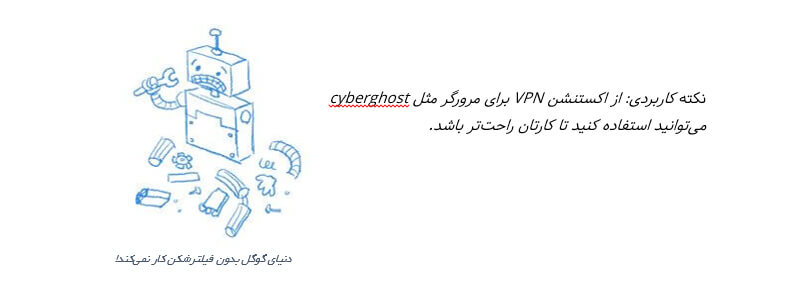 حتما برای استفاده از ابزارهای گوگل از فیلترشکن استفاده کنید.
حتما برای استفاده از ابزارهای گوگل از فیلترشکن استفاده کنید.
نصب GA4 برای کاربران گوگل آنالیتیکس یونیورسال
- اگر از گوگل آنالیتیکس یونیورسال استفاده میکنید، فقط کافیست به قسمت تنظیمات بروید و از منوی property، روی گزینهی GA4 setup assistant کلیک کنید.
- با کلیک روی گزینه get start، گوگل آنالیتیکس 4 را بسازید.
- در این مرحله باید یک data stream جدید بسازید و measurement ID آن را کپی کنید.
- بعد از کپی کردن آیدی اندازهگیری (Measurement ID) سراغ گوگل تگ منیجر وبسایتتان بروید و این آیدی را به عنوان تگ در آن بسازید.
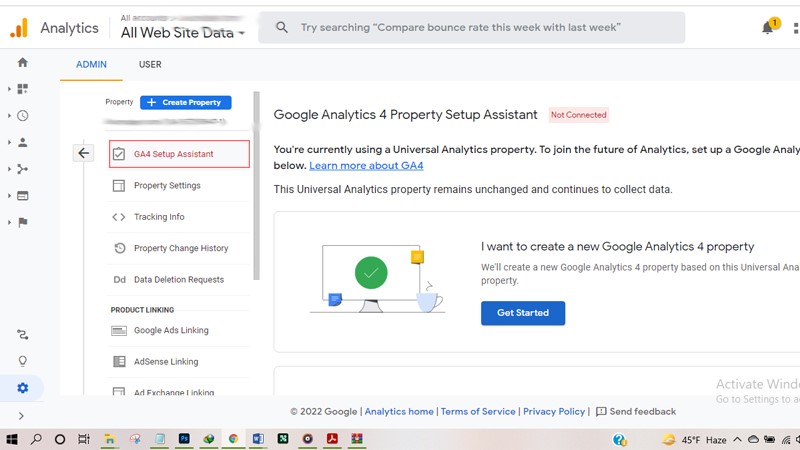 راهنمای نصب گوگل آنالیتیکس 4 از منوی property در گوگل آنالیتیکس یونیورسال
راهنمای نصب گوگل آنالیتیکس 4 از منوی property در گوگل آنالیتیکس یونیورسال
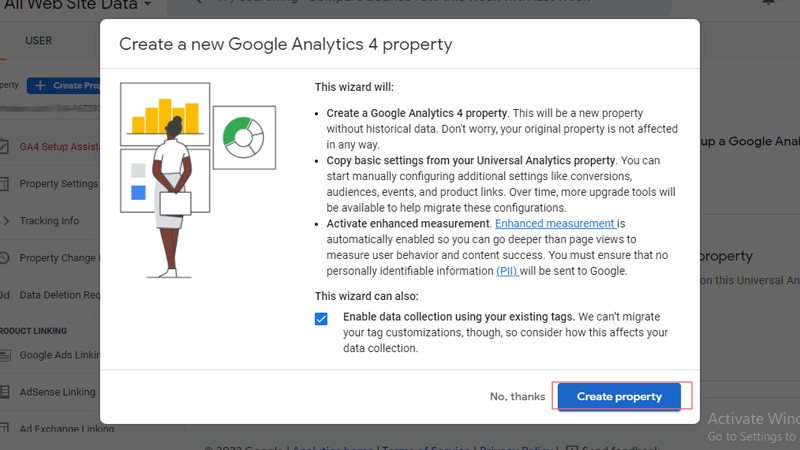
ایجاد property برای گوگل آنالیتیکس 4
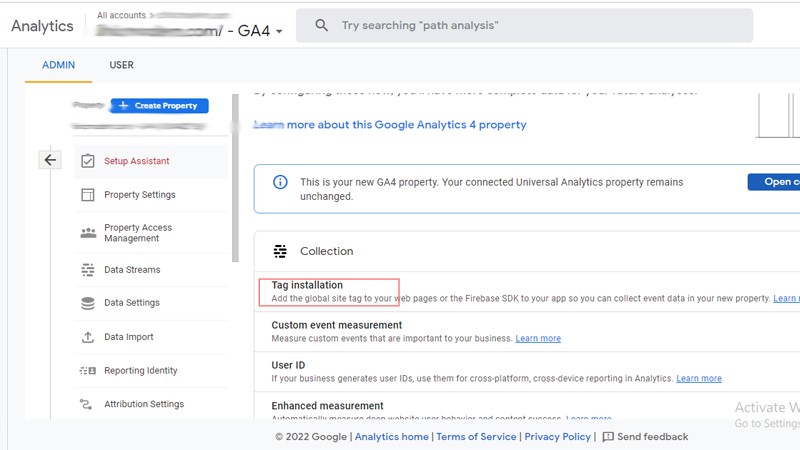
دریافت کد نصب گوگل آنالیتیکس 4
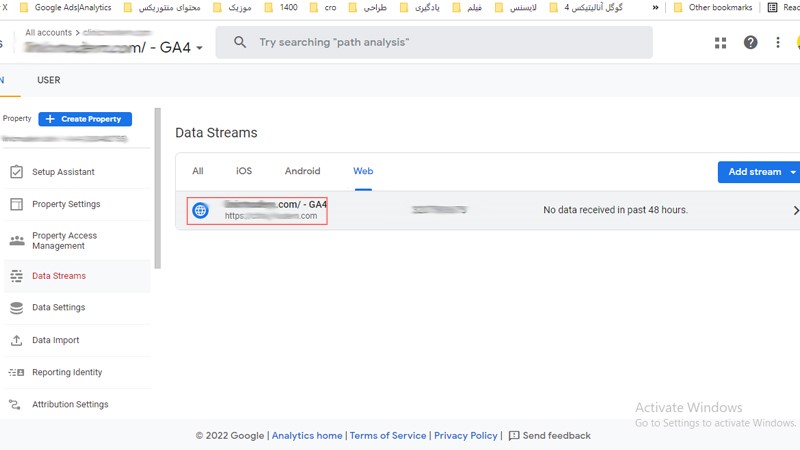
انتخاب Data Stream موردنظر (وب) برای ساخت گوگل آنالیتیکس 4
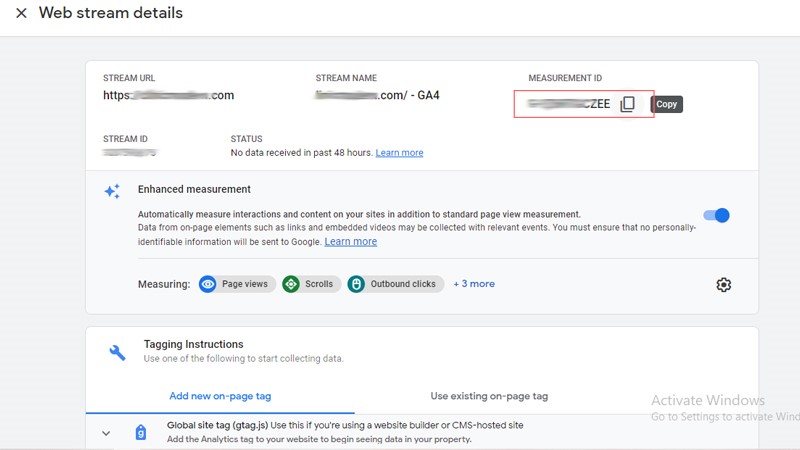
برای نصب گوگل آنالیتیکس 4 در گوگل تگ منیجر به Measurement ID نیاز داریم.
ممکن است در این قسمت، توجهتان به Enhanced measurement جلب شود. به طور مفصل درباره آن در بخش ایونت ترکینگ صحبت خواهیم کرد. با این حال، اگر میخواهید آشنایی اولیه با آن داشته باشید، مختصری دربارهاش میگوییم. به طور کلی، سیستم ایونت ترکینگ و کانورژنسازی در گوگل آنالیتیکس 4 نسبت به گوگل آنالیتیکس یونیورسال، تغییرات زیادی داشته.
در گوگل آنالیتیکس 4، یک سری از ایونتها برای ترکینگ مثل اسکرول، pageview، sitesearch یا دانلود فایل به صورت خودکار وجود دارند و نیازی نیستند که آنها را بسازیم. اگر با گوگل آنالیتیکس یونیورسال کار میکنید، طبیعتا میدانید که برای ساخت ایونت اسکرول، باید از گوگل تگ منیجر کمک بگیریم. حالا گوگل آنالیتیکس 4 با گزینه Enhanced measurement کمکمان کرده تا در وقت صرفهجویی کنیم.
البته گوگل آنالیتیکس 4 این اختیار را به ما داده تا هرکدام را که میخواهیم فعال کنیم یا اینکه خودمان از نو بسازیم. همانطور که گفتیم، بعدا دربارهاش بیشتر صحبت میکنیم.

ایونتهای Enhanced در گوگل آنالیتیکس 4 که به صورت خودکار فعال هستند.
نصب GA4 برای کاربران جدید
اگر جزو اولین استفادهکنندگان از گوگل آنالیتیکس 4 هستید، باید بعد از روشن کردن فیلترشکن، به سایت گوگل آنالیتیکس بروید و اکانت جدید بسازید. بعد از ساخت اکانت جدید، گوگل آنالیتیکس 4 به صورت خودکار برایتان فعال میشود. برای پیدا کردن measurement ID هم میتوانید از آموزش بخش قبلی استفاده کنید.
آموزش نصب گوگل تگ منیجر روی سایت
حالا وقتش رسیده سراغ ابزار محبوب دیگرمان یعنی Google Tag Manager برویم تا measurement ID را در آن قرار دهیم.
اگر گوگل تگ منیجر (Google Tag Manager) روی سایت نصب شده، با آن میتوانید GA4 را نصب کنید. گوگل تگ منیجر، ابزار رایگان دیگری از گوگل است که برای مدیریت تگها و کدها در سایت استفاده میشود. با این ابزار، شما میتوانید کدهای مختلفی را بدون نیاز به تیم فنی روی سایت قرار دهید.
البته برای قرار دادن کدها باید با این ابزار آشنا باشید. منتوریکس دورهی جداگانهای برای آموزش گوگل تگ منیجر دارد که پیشنهاد میکنیم این دوره را بگذرانید. در نظر میگیریم که بعضی از خوانندگان این کتاب، گوگل تگ منیجر را روی سایت نصب نکردهاند. برای همین اول سراغ نصب گوگل تگ منیجر روی سایت میرویم.
1- بعد از روشن کردن فیلترشکن، به سایت گوگل تگ منیجر بروید و روی گزینه Start for free در بالای صفحه سمت راست کلیک کنید:
 سایت گوگل تگ منیجر
سایت گوگل تگ منیجر
2- حالا باید اکانت جدید بسازید و اطلاعات خواسته شده را وارد کنید. بعد از کلیک روی Create Account، اسم اکانت را وارد کنید. انتخاب اسم به خودتان بستگی دارد که چه چیزی بنویسید. معمولا برای راحتی کار، اسم دامنه را قرار میدهند. بعد از انتخاب اسم، باید کشور را انتخاب کنید (ایران قابل انتخاب نیست). در آخر هم گوگل تگ منیجر از شما میپرسد که میخواهید اطلاعات غیرشخصی اکانت را به اشتراک بگذارید تا گوگل از آن برای گزارشهای خودش استفاده کند یا نه؟!

نصب اکانت گوگل تگ منیجر
3- بعد از این مرحله، باید اطلاعات Container را تکمیل کنید: نام دامنه و نوع پلتفرمی که میخواهید گوگل تگ منیجر در آن نصب شود. از آنجایی که میخواهید گوگل تگ منیجر را روی سایت نصب کنید، پس web را باید انتخاب کنید. در آخر هم قوانین گوگل تگ منیجر را تایید میکنید تا کد ترکینگ گوگل تگ منیجر به شما داده شود.
حالا باید این دو کد ترکینگ را به ترتیب در head و body سایت بگذارید. اگر هنوز به این دو قسمت آشنا نیستید، از تیم/مسئول فنی سایت بخواهید که این کار را برای شما انجام دهد. اگر سایت وردپرسی است، از پلاگین گوگل تگ منیجر میتوانید استفاده کنید و آیدی گوگل تگ منیجر را در آن بگذارید.
بعد از گذاشتن ترکینگ کد گوگل تگ منیجر در سایت، روی گزینهی Submit کلیک کنید تا کد گوگل تگ منیجر در سایت فعال شود.
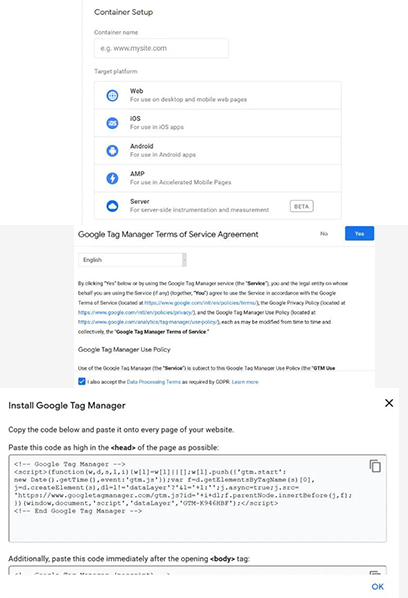 نصب گوگل تگ منیجر و دریافت کد گوگل تگ منیجر
نصب گوگل تگ منیجر و دریافت کد گوگل تگ منیجر
 انتشار تگ گوگل تگ منیجر
انتشار تگ گوگل تگ منیجر
نصب گوگل آنالیتیکس 4 با گوگل تگ منیجر
1- حالا باید measurement id را از طریق گوگل تگ منیجر، روی سایت قرار دهیم. از آنجایی که گوگل تگ منیجر روی سایت فعال است، هر تگ یا ابزاری را که در گوگل تگ منیجر بسازیم، به صورت خودکار در سایت فعال میشود. بنابراین گوگل تگ منیجر مثل پل ارتباطی سایت و تگها عمل میکند. در گوگل تگ منیجر، روی گزینه New Tag کلیک کنید تا تگ جدیدی برای گوگل آنالیتیکس 4 را بسازیم.
 استفاده از measurement ID برای نصب گوگل آنالیتیکس 4 در گوگل تگ منیجر
استفاده از measurement ID برای نصب گوگل آنالیتیکس 4 در گوگل تگ منیجر
 ساخت تگ جدید برای نصب گوگل آنالیتیکس 4
ساخت تگ جدید برای نصب گوگل آنالیتیکس 4
2- حالا در پنجره بازشده، اسم تگ را GA4 یا Google Analytics4 بگذارید و روی Tag Configuration بزنید.
 انتخاب new tag برای ساخت تگ جدید در گوگل تگ منیجر
انتخاب new tag برای ساخت تگ جدید در گوگل تگ منیجر
 ساخت تگ جدید
ساخت تگ جدید
3- با زدن روی Tag Configuration، پنجره جدیدی برایتان باز میشود. در اینجا میخواهیم نوع تگ را مشخص کنیم. از لیستی که میبینید، تگ Google Analytics: GA4 configuration را انتخاب کنید.
4- در قسمت Measurement ID، آیدی گوگل آنالیتیکس 4 را که کپی کردید، پیست کنید.
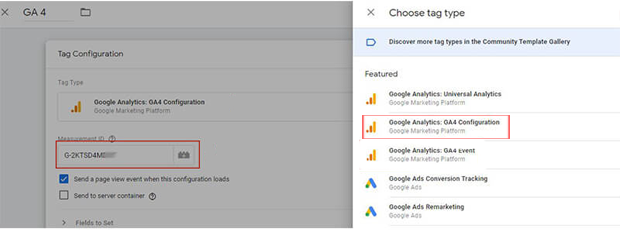 انتخاب تگ تایپ گوگل آنالیتیکس 4 در گوگل تگ منیجر
انتخاب تگ تایپ گوگل آنالیتیکس 4 در گوگل تگ منیجر
تریگر را روی All pages (pageview) بگذارید و بعد ذخیره را بزنید. حالا باید مطمئن شوید که تگ گوگل آنالیتیکس 4، روی سایت قرار گرفته و اصطلاحا fire یا فعال میشود. برای این کار باید از گزینه debug view گوگل تگ منیجر استفاده کنید.
بعد از ذخیره تگ، روی دکمه preview بزنید تا سایت در محیط گوگل تگ منیجر باز شود.
اگر تگ را به درستی Set کرده باشید، ایونت گوگل آنالیتیکس 4 را در قسمت تگهای fire یا فعال شده خواهید دید. بعد از اینکه مطمئن شدید تگ GA4 فعال میشود، باید سراغ گوگل آنالیتیکس 4 هم بروید و از آن طرف هم مطمئن شوید.
پس برای اطمینان از درستی نصب تگ GA4 از دو مسیر باید این کار را انجام دهید:
- Debug گوگل تگ منیجر
- Debug گوگل آنالیتیکس 4
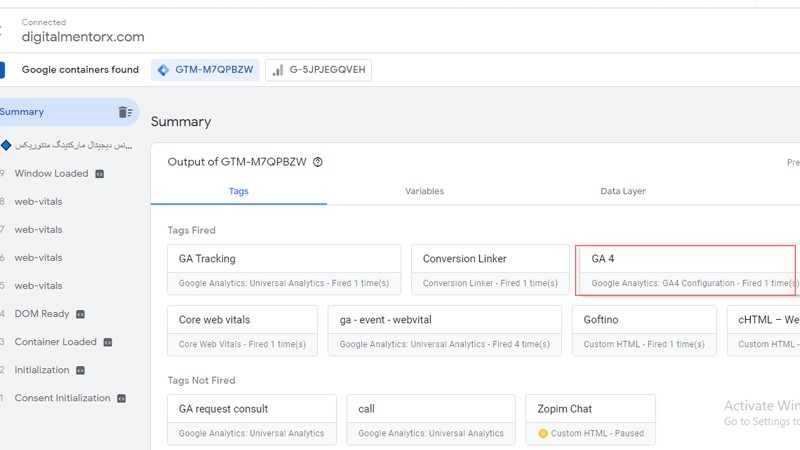 اطمینان از درستی گوگل آنالیتیکس 4 در گوگل تگ منیجر
اطمینان از درستی گوگل آنالیتیکس 4 در گوگل تگ منیجر
چک تگ GA4 در Debug View گوگل آنالیتیکس 4
به طور کلی، هر تگی که در گوگل تگ منیجر برای گوگل آنالیتیکس 4 ساختید، باید در قسمت debug view گوگل آنالیتیکس چک کنید تا اگر درست بود، آن را منتشر کنید.
قبلا در گوگل آنالیتیکس یونیورسال از گزارش realtime و منوی event از درستی نصب ایونت گوگل تگ منیجر استفاده میکردیم. اما حالا با توجه به تغییرات گوگل آنالیتیکس 4، باید به قسمت debug view برویم. این قسمت در گوگل آنالیتیکس یونیورسال وجود نداشت.
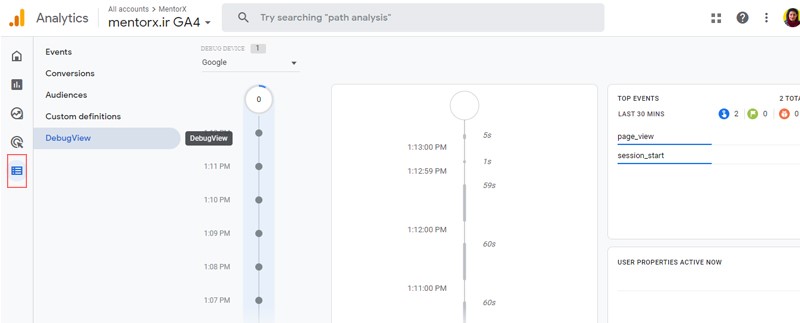 قسمت دیباگینگ گوگل آنالیتیکس 4
قسمت دیباگینگ گوگل آنالیتیکس 4
نکتهی مهم در debug view گوگل آنالیتیکس 4 این است که به صورت خودکار، این قسمت فعال نیست. مثلا اگر بدون باز بودن پنجره دیباگینگ گوگل تگ منیجر، سراغ این قسمت بروید، هیچ دیتا یا اطلاعاتی نخواهید دید. پس یادتان باشد که برای فعال شدن debug view گوگل آنالیتیکس 4، باید در یکی از 3 حالت زیر باشید:
- فعال بودن اکستنشن GA Debugger
- فرستادن پارامتر debug_view همراه با ایونت گوگل آنالیتیکس 4 در گوگل تگ منیجر
- باز بودن پنجره دیباگینگ گوگل تگ منیجر
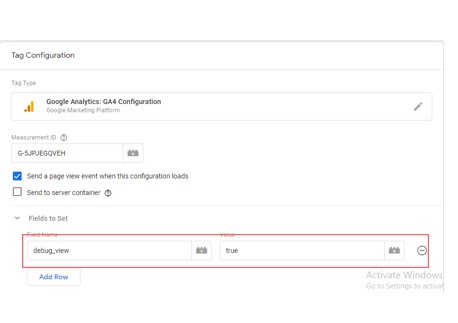 در قسمت fields to set، نوع پارامتر را debug_view بگذارید و value را true بگذارید.
در قسمت fields to set، نوع پارامتر را debug_view بگذارید و value را true بگذارید.
اگر Value در پارامتر debug_view را false بزنید، دیباگ در گوگل آنالیتیکس 4 فعال نخواهد بود و قابل مشاهده نیست.
وقتی در قسمت debug view، وضعیت خودتان را به عنوان user دیدید، حالا میتوانید با خیال راحت ایونت را فعال کنید. به گوگل تگ منیجر برگردید و روی دکمه submit کلیک کنید. ما اصطلاحا به این کار، publish میگوییم. گوگل تگ منیجر برای انتشار ایونت از شما اسم و شرح وضعیت میخواهید. میتوانید بنویسید که GA4 Configuration is set و بعد دکمه تایید را بزنید.
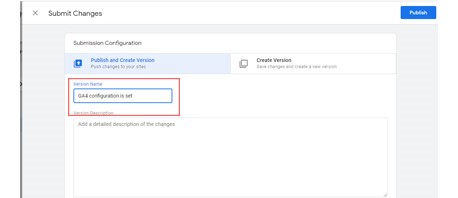 انتشار کد ایونت ترکینگ گوگل آنالیتیکس 4 در گوگل تگ منیجر
انتشار کد ایونت ترکینگ گوگل آنالیتیکس 4 در گوگل تگ منیجر
در کل، اگر ایونت ترکینگ گوگل آنالیتیکس 4 به درستی کار کند، در قسمت debug view میتوانید رفتارهای کاربر را به صورت زنده مشاهده کنید. چندبار اسکرول کرده، چه صفحاتی را دیده یا کلیک کرده. مثل تصویر زیر که در قسمت top events (با مربع قرمز مشخص شده) خواهید دید:
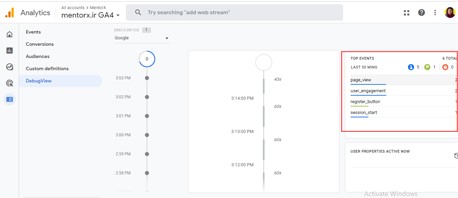 انواع ایونتها در گوگل آنالیتیکس 4، قسمت دیباگینگ
انواع ایونتها در گوگل آنالیتیکس 4، قسمت دیباگینگ
با کلیک روی هر ایونت (Event)، میتوانید مشخصات یا پارامترهای آن را ببینید. مثلا بعد از باز کردن پنجره debug گوگل تگ منیجر سایت منتوریکس، به صفحه وبینار «5 ترفند حرفهای شدن در گوگل آنالیتیکس» رفتیم. با دیدن صفحه وبینار، ایونت page view فعال شد. بعد روی دکمه ثبتنام کلیک کردیم که ایونت user engagement هم فعال شد.
حالا اگر روی هر ایونت کلیک کنیم، پارامترهای آن را میبینیم. مثلا page_location که منظورش آدرس صفحه است یا page_title که عنوان سئویی صفحه را نشان میدهد.
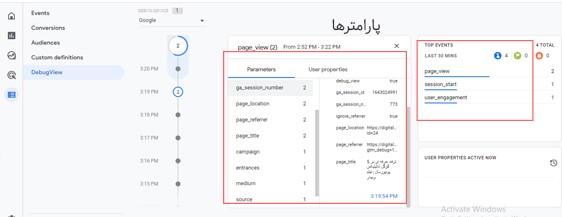 انواع پارامترها در قسمت دیباگینگ گوگل آنالیتیکس 4 مثل پارامتر لوکیشن یا تایتل سئویی
انواع پارامترها در قسمت دیباگینگ گوگل آنالیتیکس 4 مثل پارامتر لوکیشن یا تایتل سئویی
آموزش تصویری ایونت ترکینگ در گوگل آنالیتیکس 4 (GA4)
بعد از نصب گوگل آنالیتیکس 4، باید سراغ ایونت ترکینگ (Event Tracking) بروید. در این مرحله باید ایونتهای موردنظرمان را بسازیم. درست مثل کاری که در گوگل آنالیتیکس یونیورسال انجام میدهیم تا دادههای کاربران را مرتبط کنیم.
ایونت ترکینگ، اسکلت گوگل آنالیتیکس 4 هستند. بدون آنها کاری از پیش نخواهید برد. در کل هر اتفاق یا interaction کاربر در سایت شما به عنوان event شناسایی میشود. ایونت ترکینگ در گوگل آنالیتیکس 4 کمی با گوگل آنالیتیکس یونیورسال متفاوت است. بنابراین ممکن است در تمرینهای اولیه کمی سردرگم شوید. اما بعد از مدتی، راه و چاه دستتان میآید.
در گوگل آنالیتیکس 4 دیگر خبری از Event category، event lable و event action نیست. در عوض همه چیز تحت عنوان event name دستهبندی میشود.

آناتومی ایونت در گوگل آنالیتیکس 4
- Event Category: حتما باید نوشته شود
- Event Action: حتما باید نوشته شود
- Event Label: نوشتنش اختیاری است
- Event Value: نوشتنش اختیاری است
در GA4 به تمام چیزی که نیاز دارید، Event Name است و بعد تصمیم میگیرید که از سایر پارامترها مثل view_location، product_name و غیره استفاده کنید.
- Event name: request consult
- Product_name: consult digital marketing
- Company_industry: Ecommerce
انواع ایونتها در GA4
- ایونتهای خودکار (Automatically collected events)
- ایونتهای Enhanced Measurement
- ایونتهای پیشنهادی (Recommended events)
- ایونتهای شخصیسازی شده و ساخته شده (Custom events)
حالا برای ساخت ایونت، اول باید به این دستهها توجه کنید و بعد براساس قوانین زیر، ایونت بسازید:
- چک کنید که ایونت موردنظرتان جزو ایونتهای خودکار (Automatically collected events) هست یا نه؟!
- اگر ایونت جزو ایونتهای خودکار نبود، چک کنید که جزو ایونتهای Enhanced measurement نباشد. مثلا اسکرول یا file_download
- اگر جزو دو دسته اول نبود، سراغ ایونتهای پیشنهادی بروید.
- اگر ایونت جزو 3 دسته بالا نبود، حالا میتوانید از ایونت custom استفاده کنید و ایونت جدید بسازید.
در ادامه به شما میگوییم که چطور ایونتها را در هر دسته چک کنید و چطور ایونت جدید بسازید.
ایونت خودکار (Automatically captured events)
همانطور که گفتیم، گوگل آنالیتیکس 4 کارمان را راحت کرده و یک سری از ایونتها را به صورت خودکار و بدون دخالت ما در پنل گوگل آنالیتیکس 4 قرار داده. این ایونتهای اتوماتیک لیست بلند بالایی دارند که در این صفحه قابل مشاهده هستند.
پس اگر خواستید ایونت بسازید، اول سری به این صفحه بزنید و ایونت موردنظر را پیدا کنید. اگر در لیست پیدایش کردید، پس نیازی به ساخت آن نیست. اما اگر نبود، باید سراغ دسته بعدی ایونتها برویم.
چند نمونه از ایونتهای خودکار در گوگل آنالیتیکس 4:
- First_visit: وقتی برای اولینبار کاربری از وبسایت بازدید میکند یا اپلیکیشن را اجرا میکند.
- Session_start: وقتی کاربر (user) با انجام کاری مثل کلیک یا اسکرول باعث شروع یک سِشن میشود.
- User_engagement: این ایونت بعد از 10 ثانیه پس از ورود و ماندن بازدیدکننده صفحه فعال میشود.
- Page_view: بازدید کاربر از صفحه. این ایونت هم در ایونتهای خودکار و هم در ایونتهای enhanced measurement وجود دارد.
ایونتهای Enhanced Measurement
یادتان هست که در قسمت نصب measurement Id در بخش data stream گوگل آنالیتیکس از ایونتهایی گفتیم که موجودند و شما میتوانید آنها را فعال یا غیرفعال کنید؟ این ایونتها، ایونتهای Enhanced Measurement هستند که بدون نیاز به دولوپر یا تیم فنی وجود دارند و لازم نیست ساخته شوند.
به صورت از پیش تعیین شده، این ایونتها با ساخت گوگل آنالیتیکس 4 فعال هستند و نیازی نیست که کار خاصی برای فعال شدنشان انجام دهید.

انواع ایونتهای Enhanced گوگل آنالیتیکس 4
ایونتهای Recommended گوگل آنالیتیکس 4
گوگل کار بسیار جالبی کرده و یک سری ایونت پیشنهادی متناسب با کسب و کارهای مختلفی مثل گردشگری، بازی، آموزشی، املاک و... را منتشر کرده. این ایونتها در صفحه زیر قابل دسترس است. مثلا اگر میخواهید ایونت لاگین (login event) داشته باشید، در لیست ایونتهای پیشنهادی آن را خواهید دید.
یا مثلا اگر سایت فروشگاهی دارید که میخواهید بفهمید چند درصد از بازدیدکنندگان سایتتان از دکمه اضافه کردن به سبد خرید استفاده کردند، از ایونت add_to_cart استفاده کنید که در لیست ایونتهای پیشنهادی هست.
ایونتهای شخصی (Custom events) گوگل آنالیتیکس 4
حالا میرسیم به ایونتهایی که خودمان بسته به محیط وبسایت باید بسازیم. اگر ایونتی که میخواهیم بسازیم، جزو هیچ کدام از دستههای بالا نبود، باید ایونت جدید بسازیم.
راه و روش ساخت ایونت کاستوم، شبیه ایونت recommended هست با این تفاوت که خودمان باید اسمش را انتخاب کنیم.
مثلا اگر بخواهیم ایونت عضویت خبرنامه یا فرستادن درخواست مشاوره را در صفحه مشاوره دیجیتال مارکتینگ منتوریکس فعال کنیم، میتوانیم از اسمهای مختلفی استفاده کنیم.
مثلا:
- Khabarname
- Form_submission
- Consult_request
بنابراین انتخاب اسم برای ایونت custom کاملا به خودتان بستگی دارد. با این حال بهتر است اسمهایی انتخاب کنید که ملموس باشد تا اگر شخص دیگری گوگل تگ منیجر یا گوگل آنالیتیکس را بررسی کرد، متوجه کارایی ایونت بشود.
این نکته را هم یادتان باشد که برای هر property در GA4 فقط میتوانید تا 500 ایونت یونیک (Event Unique) استفاده کنید (در حقیقت بسازید). پس همیشه حواستان به این محدودیت باشد.
گزارشخوانی در گوگل آنالیتیکس 4
حالا که با محیط گوگل آنالیتیکس و ایونت و کانورژنهایش آشنا شدیم، وقتش رسیده که سراغ گزارشخوانی برویم. در ادامه چند نوع گزارش از گوگل آنالیتیکس 4 را معرفی میکنیم و به شما میگوییم که چطور از آنها استفاده کنید.
منوی Home
در این قسمت که شباهت زیادی به گزارش home گوگل آنالیتیکس یونیورسال دارد، یک سری اطلاعات اولیه مثل تعداد user، میانگین زمان سپری شده در سایت و new users را خواهید دید. برای مشاهده این اطلاعات در بازههای زمانی مختلف از فیلترینگ روز میتوانید استفاده کنید. همچنین گزارش users به تفکیک کشورهای مختلف قابل مشاهده است.
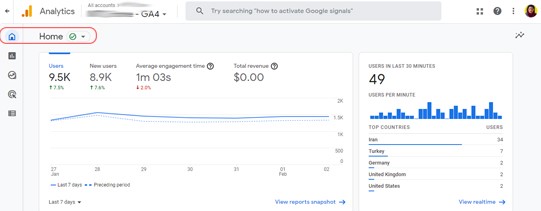
منوی Home گوگل آنالیتیکس 4
منوی Reports
در این منو، گزارشهای مختلفی را براساس مشارکت بازدیدکنندگان سایت، رفتار کاربران و کانورژن خواهیم دید. همچنین گزارش realtime سایت را در این قسمت میتوانید ببینید.
اگر با گوگل آنالیتیکس یونیورسال کار کرده باشید، میدانید که گزارش realtime کاملا مجزا بود و در بخش دیگری قرار داشت اما در آپدیت جدید GA4 این گزارش، زیرمجموعه منوی reports آمده.
در منوی reports، بخش دیگری به اسم Life cycle داریم. در این بخش، میتوانیم گزارشهای مختلفی درباره ایونت، انواع یوزر برحسب دستگاه، سن و جنسیت، کانورژن و نوع ترافیک (Source/medium) را ببینیم.
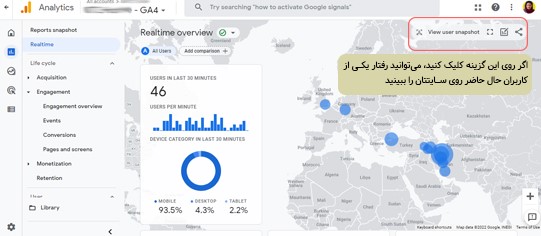
منوی Realtime گوگل آنالیتیکس 4
منوی Explore
همانطور که قبلا از این منو گفتیم، شما میتوانید براساس نیازهایتان، گزارش بسازید: free form، funnel و path exploration.
به نظر میرسد که گوگل آنالیتیکس 4 در این قسمت، اختیار را به کاربرش داده تا او بتواند به دلخواه خودش قیف فروش بسازد یا اینکه مسیر سفر مشتری (Customer journey) را در بیاورد. به نظر ما، این قسمت گزارشسازی، شباهت زیادی به گزارشهای گوگل دیتا استودیو (Google Data Studio) دارد.
منوی Advertising
از اسم این منو پیداست که با چه اطلاعاتی قرار است مواجه شویم. اگر برای تبلیغ سایتتان در فضای آنلاین از تبلیغات کلیکی مثل گوگل ادز، اد نتورک های ایرانی (یکتانت و...) استفاده میکنید یا اینکه رپرتاژ آگهی دادهاید و میخواهید اثرات آن را ببینید، از گزارش این منو استفاده کنید. در این قسمت، گزارشها براساس اتریبیوشن مدل (Attribution model) آورده شده.
پیشنهاد میکنیم که حتما برای آشنایی با این قسمت، مقاله ما در وبلاگ منتوریکس را بخوانید:
سوالات متداول
1. گوگل آنالیتیکس 4 (ga4) چیست؟
گوگل آنالیتیکس 4 (GA4) جدیدترین به روزرسانی گوگل آنالیتیکس است و امکانات بیشتر و متفاوتی نسبت به گوگل آنالیتیکس یونیورسال ارائه میدهد.
2. چطور گوگل آنالیتیکس 4 را نصب کنیم؟
چند روش برای نصب گوگل آنالیتیکس 4 وجود دارد که تمامی روشها در این مطلب به صورت تصویری آموزش داده شده است.
جمعبندی
اگر با گوگل آنالیتیکس یونیورسال کار کرده باشید، حالا متوجه شدهاید که چقدر همه چیز در گوگل آنالیتیکس 4 با آن متفاوت است. برای اینکه بتوانید با آپدیت جدید گوگل آنالیتیکس ارتباط بگیرید، باید ساعتها تمرین کنید و از خواندن مقاله و دیدن ویدئوهای آموزشی دست نکشید. برای دیدن آپدیتهای گوگل آنالیتیکس 4 اینجا را ببینید.
اگر میخواهید از گوگل آنالیتیکس و گوگل تگ منیجر بیشتر بدانید، توصیه میکنیم سری به وبلاگ منتوریکس بزنید و مطالب آموزشی گوگل آنالیتیکس و آموزش گوگل تگ منیجر را بخوانید. ما در وبلاگ منتوریکس، براساس سطح تجربه افراد و کار با گوگل آنالیتیکس، مطالب و ویدئوهای آموزشی تهیه کردهایم.

شیما مدیر پرفورمنس مارکتینگ منتوریکس است. تخصصاش در گوگل ادز، تبلیغات کلیکی و CRO، او را به استاد همه فن حریف این حوزه تبدیل کرده و دانشاش در حوزه دیجیتال مارکتینگ مثالزدنیست.
انتشار مطالب فوق تنها با ذکر مرجع به همراه لینک وبسایت منتوریکس مجاز میباشد.
لطفا به حقوق هم احترام بگذاریم.
ممنون از همراهی شما
خوشحالیم که راضی بودید دوست عزیز
با گوگل تگ منیجر، measurement ID رو هم ثبت کردین؟ اگه این کارو انجام بدید، دادههارو میبینین که البته معمولا 24 ساعت طول میکشه
اما برای جواب به این سوال، پاسخ به این کوتاهی کافی نیست.
اگه مایل هستین، ایمیلتون رو بذارین تا باهاتون ارتباط داشته باشیم
بله در آینده دوره آموزش گوگل آنالیتیکس 4 رو هم برگزار میکنیم.
بهتره اینستاگرام منتوریکس رو فالو داشته باشین تا سریعتر در جریان قرار بگیرید
@digitalmentorx
همونطور که خودت هم اشاره کردی، ساخت Goal توی گوگل آنالیتیکس 4 دیگه مثل سابق نیست. کانورژن ترکینگ شکل و شمایل جدیدی پیدا کرده که باید اول event درست کنی و بعد از منوی events و زیر منوی conversions، اون ایونتهایی رو که نیاز داری به Goal تبدیل بشن، تیک mark as conversions رو بزنی. البته در این قضیه باید استفاده از گوگل تگ منیجر برای ساخت ایونت رو هم از یاد نبری. آموزشهاشو به زودی قرار میدیم.
view هم در گوگل آنالیتیکس 4 حذف شده و به جاش data stream جایگزین شده. از این به بعد برای اینکه بخوایم مثل گوگل آنالیتیکس یونیورسال view جدید بسازیم، باید data stream ست کنیم که هم برای وب هست و هم برنامههای موبایلی و اندرویدی.
در ga4 برای اینکه دیباگ درست کار کنه، باید تگ اسیستنت روی مرورگرتون باشه. از طرف دیگه، ترکینگ کد ga4 رو که تگ منیجر گذاشتین، باید پارامترش رو true بذارین.
یعنی موقع گذاشتن measurement id گوگل آنالیتیکس 4، یه دونه field هست که باید اضافه کنین:
اسم فیلد رو بزنین debut_view و شرطش رو true بذارین تا وقتی که دیباگ میگیرین، نشون بده.